Справочная подсистема MS Excel
Вызов справки MS Excel осуществляется нажатием клавиши F1 или командой? > Вызов справки операционного меню. Основная справочная система построена по общим принципам, принятым в операционной системе Windows. Она предоставляет подробное описание возможностей пакета и предлагает демонстрационные примеры, позволяющие лучше уяснить основные принципы их использования. В составе справочной подсистемы MS Excel, так же как и у редактора MS Word, имеются Помощник, для вызова которого следует нажать кнопку , контекстно-зависимая справочная подсистема, которая вызывается командой? > Что это такое? или же сочетанием клавиш Shift+F1, и механизм всплывающих подсказок.
Внешний вид окна MS Excel
Окно MS Excel изображено на рис. 13.1. Как и в большинстве рассмотренных ранее окон приложений, в окне программы находится заголовок, операционное меню MS Excel, которое имеет практически тот же самый состав, что и у редактора MS Word, и рабочая зона. И как всегда, в рабочей зоне окна могут находиться различные панели инструментов и строка состояния.
Обычно в окне присутствуют уже знакомые читателю по тестовому редактору MS Word панели Стандартная и Форматирование. Ниже расположена специализированная панель Строка формул, которая используется для отображения и редактирования содержимого ячеек таблицы.
При стандартном запуске программы в рабочей зоне производится автоматическое открытие одного окна документа с названием Книга 1 (см. рис. 13.1). В этом окне находится шаблон, то есть заготовка документа, удовлетворяющая стандартным требованиям к его оформлению. Документом программы MS Excel является рабочая книга, состоящая из некоторого количества страниц, которые называются рабочими листами. Рабочий лист можно представлять себе как лист бумаги, страницу, заранее подготовленную к созданию таблиц, то есть разграфленную на строки и столбцы, а рабочую книгу — как конторскую, амбарную книгу для записей различных торговых и складских операций, как тетрадь, содержащую определенное количество таких разграфленных листов.
Указатель мыши имеет форму, зависящую от его местоположения на экране. Когда указатель находится над ячейками таблицы, он имеет вид полого креста Если же указатель мыши находится вне таблицы, он принимает одну из стандартных форм, предусмотренных в операционной системе Windows. В одной из ячеек таблицы, которая считается текущей, выделенной или активной, может находиться текстовый курсор, такой же, как и в текстовом редакторе MS Word.
Рабочая книга MS Excel
Итак, каждый документ — рабочая книга Excel — состоит из одной или нескольких страниц, называемых рабочими листами. Новая рабочая книга обычно содержит 16 листов, но их количество может быть увеличено и до 255. Рабочий лист — это электронный аналог листа бумаги, где могут размещаться таблицы и текстовые пояснения к ним.
На одном рабочем листе можно расположить как одну, так и несколько таблиц с данными. Кроме таблиц, рабочий лист Excel может содержать различного рода графики и диаграммы. В нижней части каждого листа расположен специальный ярлычок с названием рабочего листа.
Если это не так, то следует выполнить команду Сервис > Параметры и на странице Вид диалогового окна включить флажок ярлычки листов. По умолчанию листы имеют названия Лист 1, Лист 2 и т. д., но их можно изменить на более содержательные с помощью контекстного меню, в котором выбирается команда Переименовать. После чего название ярлыка выделяется и его можно заменить так же, как переименовывались файлы или папки. Перемещаться между листами рабочей книги можно, либо выполняя щелчок на соответствующих ярлычках листов, либо с помощью сочетаний клавиш Ctrl+PageUp (переход к следующему листу) и Ctrl+PageDown (переход к предыдущему листу).
Рабочий лист Excel состоит из 65 536 строк и 256 столбцов, следовательно, максимально возможный размер таблицы в Excel — 65536×256. Строки нумеруются последовательными натуральными числами (от 1 до 65 536), а столбцы обозначаются буквами латинского алфавита и их парными комбинациями (А, В, С и т. д. до Z, АА, АВ, АС и т. д. до AZ, ВА — BZ. 1А — IV).
Номера или заголовки строк находятся в расположенном слева столбце заголовков строк, а обозначения или заголовки столбцов находятся в расположенной вверху строке заголовков столбцов (см. рис. 13.1). Пересечение строки и столбца образует ячейку.
А обозначения строки и столбца, на пересечении которых она находится, образуют координаты, или адрес ячейки. Например, А1 представляет собой адрес ячейки, расположенной в левом верхнем углу рабочего листа на пересечении столбца А и строки с номером 1, НХ1233 — это адрес ячейки, расположенной на пересечении столбца НХ и строки с номером 1233. Такой способ адресации применяется для ячеек текущего рабочего листа. Если же требуется сослаться на ячейку, находящуюся на другом рабочем листе, то перед ее координатами следует указать название ярлычка листа и восклицательный знак: например, Лист16!А1 — адрес ячейки, расположенной на пересечении столбца А и строки с номером 1 на рабочем листе с названием Лист 16.
В ячейке может находиться:
Ячейка может содержать до 255 символов, которые трактуются как ее содержимое. Это может быть:
Заметим, что денежное и процентное значения, дата и время фактически являются специальными формами числовых значений.
Независимо от наличия или отсутствия содержимого в ячейке могут находиться примечание, каким-либо образом комментирующее назначение ячейки или ее содержимое, а также формат.
ПРИМЕЧАНИЕ
Напоминаем, что под форматом понимают совокупность правил оформления данных. В случае программы Excel — оформления данных, хранящихся в ячейках таблицы. Например, при форматировании ячейки можно зафиксировать число знаков после запятой при отображении вещественных чисел, выбрать форму представления чисел в виде обыкновенной или десятичной дроби (1/2 или 0,5), уточнить порядок записи даты (день — месяц — год или месяц — день — год) или же указать после числа признак денежной единицы. Ячейка, содержащая формат, может выглядеть внешне как пустая, но если в такую ячейку записать данные, то они автоматически окажутся оформленными по правилам, образующим формат.
Ячейка, в которой находится курсор, является выделенной, текущей или активной. Внешним признаком выделенной ячейки является ее окаймление сплошной толстой линией. Кроме того, в правом нижнем углу окаймления размещается небольшой черный квадрат, который называется маркером заполнения.
Во время позиционирования указателя мыши на маркере заполнения он принимает крестообразную форму . Буксировка указателя в этой ситуации приводит к автоматическому заполнению ячеек, затронутых буксировкой, содержимым исходной ячейки или некоторыми другими данными. На рисунке 13.1 выделенной является ячейка В2. Над выделенной ячейкой можно совершать различные операции: выполнять ввод данных в нее, редактирование, копирование, перемещение, форматирование, удалять данные из ячейки и т. д. Номер текущей ячейки и ее содержимое автоматически отображаются в строке формул (см. рис. 13.1).
ВНИМАНИЕ
В строке формул отображается точное, неотформатированное содержимое текущей ячейки, а данные, находящиеся в самой ячейке, могут иметь другой внешний вид. Особенно ярко это различие проявляется, если в ячейке находится формула. В этом случае в строке формул отображается запись формулы, а в ячейке — значение, вычисленное по этой формуле.
Общие операции над таблицей
Кратко опишем некоторые общие приемы работы с таблицами, позволяющие облегчить работу и сделать представление данных более наглядным.
Часто бывает удобно выводить на экран или печать не всю таблицу, а лишь ее часть. Допустим, необходимо сравнить данные, хранящиеся в столбцах С и J. Поскольку между ними находится несколько столбцов, это представляет определенные трудности. Целесообразно столбцы, находящиеся между указанными, временно скрыть.
Чтобы сделать столбец невидимым, применяется команда Формат > Столбец > Скрыть. Обратное преобразование выполняется командой Формат > Столбец > Отобразить. Надо только предварительно выделить те два столбца, между которыми находится невидимый. Аналогичные возможности и команды существуют и для строк.
Для очень больших таблиц таких действий может оказаться недостаточно. Чтобы одновременно отобразить на экране две достаточно удаленные друг от друга части одной и той же таблицы, применяют операцию деления окна, в котором находится таблица (рис. 13.2).
Рис. 13.2. Деление окна документа на четыре области
Для выполнения деления следует выделить ячейку в предполагаемом районе деления окна и выполнить команду Окно > Разделить. Допустим, была выделена ячейка G5. В этом случае в окне образуются четыре области, как это показано на рис. 13.2. Выделенная ячейка окажется в левом верхнем углу одной из областей.
Каждая из получившихся в результате деления окна областей снабжается своими собственными полосами прокрутки, и поэтому в зону видимости можно вывести нужные фрагменты большой таблицы. Операцию деления можно выполнить и с помощью буксировки в нужное место горизонтального или вертикального делителей.
Делители, или вешки разбивки, находятся рядом с полосами прокрутки: вертикальный — справа от горизонтальной полосы прокрутки, горизонтальный — над вертикальной полосой прокрутки (см. рис. 13.1). Когда указатель позиционирован на делителе, он превращается в двунаправленную стрелку, разделенную линией или , после чего можно выполнять буксировку в желательное конечное положение. Снять разделение таблицы можно, отбуксировав соответствующий делитель обратно или с помощью команды Окно > Снять разделение.
При работе с большими таблицами бывает удобно, чтобы во время прокрутки основной части таблицы заголовки столбцов, строк или иная область таблицы не прокручивались. Для этого используется операция закрепления областей.
Эта операция позволяет при просмотре содержимого отдаленных ячеек, находящихся в отдаленных столбцах или строках, не терять из виду их обозначения, которые в обычном режиме сразу же исчезают из поля зрения. Чтобы закрепить области, нужно, как и случае деления окна, выделить ячейку на границе закрепляемых областей и выполнить команду Окно > Закрепить области. Ее выполнение приводит к тому, что во время прокрутки основной части таблицы верхняя и/или левая область окна не прокручиваются. Выполнение команды Окно > Снять закрепление областей отменяет закрепление областей и особый режим прокрутки.
Ширина ячейки всегда совпадает с шириной столбца, в котором она находится, и измеряется в количестве цифр стандартного шрифта (Arial Cyr 10 пт.), которые полностью заполняют ячейку. Эта ширина может быть задана любым целым числом в диапазоне от 0 до 255. По умолчанию стандартная ширина столбца равна 8,43.
Изменить ширину столбца можно с помощью команды Формат > Столбец > Ширина. в диалоговом окне которой указывается новая ширина. После изменения параметров форматирования для содержимого ячейки существует вероятность, что числа или текст, находящиеся в ячейке, уже не будут видны полностью. Чтобы был полностью виден самый длинный элемент, следует выполнить двойной щелчок клавишей мыши на правом краю заголовка столбца. Того же самого эффекта можно добиться, выполнив команду Формат > Столбец > Автоподбор ширины. А выбор команды Формат > Столбец > Стандартная ширина. дает возможность задать новую стандартную ширину столбца.
Высота ячейки всегда совпадает с высотой строки, в которой она находится. Измеряется высота строки в пунктах. Напомним, что пункт равен 1/72 дюйма, а 1 дюйм равен 2,54 см. Высота строки может изменяться в пределах от 0 до 409 пунктов. По умолчанию стандартная высота строки таблицы равна 12,75 пункта.
Для изменения высоты строки можно воспользоваться командой Формат > Строка > Высота. в диалоговом окне которой можно задать новую высоту строки. Чтобы был полностью виден самый высокий элемент в различных ячейках строки, достаточно дважды щелкнуть клавишей мыши на нижней границе строки или использовать команду Формат > Строка > Автоподбор высоты.
Ширина столбца и высота строки могут изменяться и с помощью буксировки границы между строками и столбцами в соответствующем направлении. Указатель мыши следует позиционировать на границе между столбцами в строке заголовков столбцов и/или на границе между строками в столбце с заголовками строк.
Иногда может понадобиться скрыть разделяющую строки и столбцы сетку, которая, как правило, присутствует на экране. Для этого нужно выполнить команду Сервис > Параметры и на странице Вид диалогового окна команды выключить флажок сетка.
ВНИМАНИЕ
Выключение флажка убирает сетку только в текущей таблице.
Перемещения внутри таблицы
В процессе работы с таблицами, пожалуй, наиболее часто выполняемыми действиями являются перемещения по таблице. Для их выполнения, кроме общих способов перемещения по документу, принятых воперационной системе Windows, предусмотрено несколько специальных способов, используемых только в таблицах.
Самым простым способом перемещения к нужной ячейке таблицы является щелчок на ней мышью. Ячейка, по которой выполнен щелчок, становится активной, выделенной, текущей, о чем свидетельствует появление соответствующего обрамления вокруг нее. Если нужной ячейки в зоне видимости нет, то можно воспользоваться соответствующими полосами прокрутки.
Если адрес ячейки, к которой следует перейти, точно известен, то можно воспользоваться командой Правка > Перейти. в поле Ссылка: окна команды ввести адрес ячейки и нажать кнопку ОК. С помощью этой же команды можно перейти и на другой лист, указав адрес какой-либо ячейки этого листа. Например, указание ссылки Лист16!А1 позволит перейти в ячейку с адресом А1, расположенную на рабочем листе с названием Лист 16.
Стандартным клавиатурным способом перемещения между соседними ячейками таблицы является использование клавиши Tab и сочетания клавиш Shift+Tab. Выделение при этом переходит соответственно в соседнюю справа или слева ячейку. Использование клавиш направлений ←,↑,→,↓ приводит к перемещению выделения на одну ячейку в соответствующем направлении, клавиш PageUp и PageDown — на одну экранную страницу вверх и вниз соответственно, а сочетаний Alt+PageUp и Alt+PageDown — на экранную страницу влево и вправо соответственно. Клавиша Ноmе, в соответствии с ее основным назначением, перемещает выделение на первую ячейку текущей строки.
Использование клавиши Ctrl в сочетании с упоминавшимися выше клавишами усиливает их действие. Так, сочетание Ctrl+Home вне зависимости от текущего положения производит перемещение к ячейке А1, а сочетание Ctrl+End — к последней заполненной ячейке рабочего листа.
Сочетание клавиши Ctrl с клавишами направлений ←,↑,→,↓ перемещает выделение к очередной заполненной ячейке в соответствующем направлении, а если такой ячейки не найдется, то к границе рабочего листа. Так, применение сочетания Ctrl+→ в ячейке В2 в ситуации, изображенной на рис. 13.1, приведет к перемещению в ячейку IV2, а сочетания Ctrl+↓ — в ячейку В65536, то есть к перемещению на правую или нижнюю границу рабочего листа. Сочетания Ctrl+PageUp и Ctrl+PageDown используются, как уже отмечалось, для перемещения между соседними рабочими листами.
Источник: cyberpedia.su
Запуск и выход из MS Excel
Запуск MS Excel. Существуют различные способы запуска, например: с помощью ярлыка на Рабочем столе, с помощью меню Пуск, с помощью открытия документа, созданного в MS Excel. Документы MS Excel — это файлы с типом XLSX.
Выход из MS Excel. Перед выходом из MS Excel следует сохранить и закрыть все открытые документы. Закрыть окно приложения можно с помощью кнопки Закрыть в строке заголовка, либо нажав иконку Office в левом верхнем углу и выбрать пункт закрыть.
Если в окне имеется не сохраненная таблица, то перед закрытием будет выдан дополнительный запрос о ее сохранении.
Основные элементы окна MS Excel
При запуске Excel появляется пустой документ.
Интерфейс Microsoft Excel 2007 кардинально отличается от предыдущих версий программы.

Стартовое окно текстового редактора Excel 2007 имеет следующий вид.
В новой версии отсутствуют привычные панели инструментов, которые можно было размещать в любом месте окна программы. Нет здесь и раскрывающихся меню, за исключением кнопки «Office», иконка которой расположена в левом верхнем углу окна.


Всю верхнюю часть окна занимает лента главного меню. Выбрав какой-либо его пункт, получаем в свое распоряжение необходимые инструменты, представленные в виде значков. Следует сказать, что добавить либо удалить значки на ленте главного меню не представляется возможным.
Кнопки меню сгруппированы по функциональным признакам. Например, Главное меню состоит из следующих групп: Буфер обмена, Шрифт, Выравнивание, Число, Стили, Ячейки, Редактирование. На панель вынесены наиболее часто используемые кнопки. Если нужной кнопки не оказывается на панели, то ее можно найти, нажав на небольшую стрелочку в правом нижнем углу определенной группы. При этом изначально показывается всплывающая подсказка, которая информирует о предназначении инструментов.

Подобные всплывающие подсказки высвечиваются при наведении на любую кнопку меню, что значительно упрощает знакомство с меню.
Кроме ленты и вкладок главного меню, во всех приложениях 2007 присутствует панель быстрого доступа. По умолчанию она расположена рядом с кнопкой «Office» выше ленты. На ней размещены кнопки часто выполнимых операций. По умолчанию это: Сохранить, Отменить ввод, Повторить ввод.
Настроить данную панель можно, нажав на небольшую стрелочку, справа от панели.

Чтобы изменить состав панели быстрого доступа, выберите пункт меню «Другие команды..». Откроется окно настроек Excel. Нужный раздел «Настройка» при этом будет выбран по умолчанию.

Для добавления нужной команды в панель быстрого доступа необходимо ее выделить в левой части списка и нажать кнопку «Добавить». Для удаления ненужной команды, ее надо выделить в правом списке и нажать кнопку «Удалить». Кроме того, здесь же можно указать, будет ли панель иметь заданный вид при открытии всех документов, выбрав из списка пункт «Для всех документов», или только для определенного документа.

В нижней части окна программы находится строка состояния.
Чтобы изменить набор отображаемых элементов, необходимо щелкнуть правой кнопкой мышки на строке состояния. Снимая или устанавливая флажки соответствующих пунктов меню, можно настроить вид строки состояния по своему желанию.

Строка формул расположена под лентой вкладок главного меню. Отключение или включение строки формул выполняется командой Строка формул во вкладке Вид.

Она предназначена для ввода формул в ячейки. В виде формулы может быть записано арифметическое выражение — последовательность чисел или ссылок на ячейки, объединенных знаками арифметических операций или функциями.
В левой части строки формул может отображаться адрес ячейки, куда вводится формула, адрес выделенной области. Для некоторых областей могут быть заданы имена областей. Их можно просмотреть путем нажатия кнопки открытия списка.
При вводе и редактировании содержимого ячейки в левой части строки формул отображается список функций, который можно использовать при формировании формулы. Кроме того, строка формул имеет следующие кнопки действий: — отмена последнего действия (аналог кнопки Esc), — подтверждение вводы формулы в ячейки (или нажать Enter), Х — вызов Мастера функций для ввода более сложных формул. В правой части строки формул отображается содержимое ячейки ввода.
По умолчанию, после фиксации формулы в ячейке отображается результат вычислений по заданной формуле. Формула вводится в ячейку и одновременно в строку формул. Дальнейшее редактирование формулы возможно в обоих местах.
Курсор ячейки, а также вертикальная и горизонтальная полосы (линейки) прокрутки используются для перемещения по таблице.
Перемещения по листам таблицы осуществляется с помощью ярлыков листов или кнопок ярлыков листов.
Источник: studwood.net
Способы запуска microsoft excel
Excel
– стандартное приложение Windows.
Ссылка на него обычно находится в
подчиненном меню пункта Главного меню
Программы. Запуск программы Excel
может осуществляться любым из стандартных
способов запуска приложений:
- с
помощью значков и ярлыков: дважды
щелкнуть мышью по ярлыку или значку
документа или приложения или переместить
ярлык или значок документа на ярлык
или значок приложения; - с
помощью команд Главного меню; - с
помощью программы Проводник; - с
помощью приложения Мой компьютер.
Окно программы Excel
Окно
Excel содержит все стандартные
элементы, присущие окну приложения
Windows: строку заголовка,
строку меню (горизонтальное меню), панели
инструментов, рабочую область и строку
состояния.
Общий
вид окна программы Excel
(совместно с окном документа) приведен
на рис.
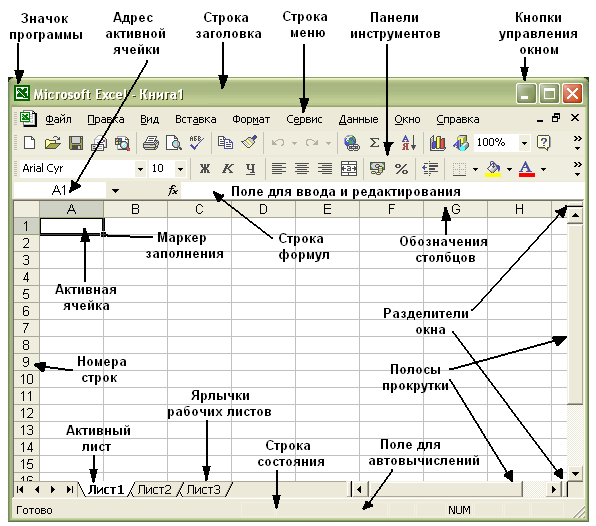
Строка
заголовка содержит название приложения
(в данном случае – это Microsoft
Excel), имя открытого
документа (Книга1.xls),
кнопку системного меню (в левом верхнем
углу окна – на рис. назван Значок
программы), стандартные кнопки
управления окном (в правом верхнем углу
окна – на рис. названы Кнопки управления
окном; кнопки управления окном
(свернуть, развернуть, восстановить,
закрыть) используются для изменения
размера или закрытия активного окна).
В
окне Excel, как и в окне
любого другого приложения Windows,
имеются вертикальная и горизонтальная
(внизу справа) полосы прокрутки.
Полосы прокрутки появляются в том
случае, если размер окна недостаточен
для отображения его содержимого. При
использовании полос прокрутки видимыми
становятся новые части электронной
таблицы, но табличный курсор не изменяет
своего положения. Полосы прокрутки
имеют движок (бегунок) и две концевые
кнопки. Перемещаться по рабочей области
окна можно различными способами,
например, щелчком мыши по одной из
концевых кнопок, перетаскиванием движка
или щелчком мыши на полосе прокрутки
выше или ниже движка.
Строка
меню (горизонтальное меню) окна Excel
занимает вторую строку окна приложения.
Горизонтальное меню Excel,
как и в других программах, имеет
стандартный набор пунктов: Файл, Правка,
Вид, Вставка, Формат, Сервис, Окно и
Справка (или пункт ?). Характерной
особенностью горизонтального меню
Excel является пункт Данные.
В
ниспадающем меню Файл собраны
команды, управляющие обработкой документа
как целого: создать (новый документ),
открыть (существующий документ), сохранить
(модифицированный или вновь созданный
документ), печатать (открытый и активный
документ) и др.
Меню
Правка (Редактирование) предназначено,
в основном, для манипулирования
выделенными фрагментами или
структурными элементами документа:
копировать (в буфер обмена – область
памяти, в которую временно помещается
вырезанный или скопированный объект
или фрагмент документа), вставить
(из буфера обмена), удалить (выделенный
фрагмент) и др.
В
меню Вид собраны команды, используемые
для изменения визуального представления
документа и отдельных элементов окна
приложения.
Меню
Вставка дает возможность вставлять
в документ различные элементы: разрыв
(страницы), номера страниц, примечания,
файлы, рисунки и многое другое. В Excel
меню Вставка содержит команды, позволяющие
добавлять структурные элементы Excel
(ячейка, строки, столбцы, листы),
осуществлять поиск и замену отдельных
символов и значений в группе ячеек,
добавлять объекты, созданные другими
средствами, присваивать имена ячейкам
и создавать комментарии.
Меню
Формат позволяет форматировать
фрагменты документа: изменять шрифт,
размер шрифта, начертание; окаймлять
фрагменты рамками и заполнять их узором,
изменять межстрочное расстояние в
тексте и т.п. В Excel меню
Формат содержит команды, применяемые
для изменения форматов структурных
единиц Excel, отдельных
символов и стилей.
В
меню Сервис имеется универсальный
пункт [Параметры…], предназначенный не
для обработки документа, а для настройки
окна приложения. В Excel
меню Сервис содержит команды, позволяющие
осуществлять настройку таблиц, доступ
к программе проверки орфографии.
Меню
Окно содержит команды, позволяющие
открывать окна и организовывать их
расположение и переход между окнами.
Меню
Справка или меню ? содержит
команды, позволяющие обратиться за
дополнительной информацией о работе
приложения (о работе Excel).
Как
было уже сказано, характерной особенностью
горизонтального меню Excel
является пункт Данные. Это меню
содержит команды, используемые для
создания и организации работы с базами
данных, т.е. команды меню Данные
предназначены для манипуляции с
содержимым ячеек таблицы, например
сортировка, фильтрация данных и т.п.
Команды
меню второго уровня у Excel
отражают специфику работы табличного
процессора.
Панели
инструментов окна Excel
Стандартная и Форматирование
выводятся по умолчанию в одной строке
или в двух строках в сокращенном или
развернутом виде. Панели инструментов
(пиктографические меню) содержат
командные кнопки для выполнения наиболее
часто встречающихся операций и, как
правило, дублируют основные команды
горизонтального меню окна. Панели
инструментов могут находиться на экране
в закрепленном состоянии – под строкой
заголовка окна, слева, справа или внизу
рабочей области окна документа или в
«плавающем» состоянии – в любом месте
окна. Панели инструментов можно
перемещать, изменять их форму (с помощью
мыши), их можно настраивать – добавлять
или удалять отдельные кнопки.
Панель
Стандартная обычно содержит кнопки
управления файлами (Создать, Открыть,
Сохранить), кнопку печати; кнопки работы
с буфером обмена (вырезать, копировать,
вставить), отмены и повторения команд,
добавления гиперссылки; список масштабов
отображения и др.
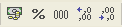
На
панели Форматирование, как правило
располагаются раскрывающиеся списки
выбора шрифтов и размеров, кнопки
начертания (полужирный – Ж, курсив
К и др), кнопки выравнивания, список
стилей и т.д. На панели инструментов
окна Excel имеются специальные
кнопки, предназначенные для форматирования
числовых данных в электронных таблицах

— денежный, процентный форматы, разделитель
тысяч, увеличение и уменьшение разрядности
числа. Кнопка

(Объединить и поместить в центре)
используется для объединения и
центрирования текста в группе ячеек.
Кнопки

(Автосумма) и
(Вставка функции) выполняют операции,
позволяющие упростить ввод функций в
ячейку электронной таблицы.
Ниже
панели инструментов в окне Excel
располагается Строка формул, которая
служит для ввода и редактирования данных
в ячейках. В левой части этой строки
находится раскрывающийся список
именованных ячеек и заголовок этого
списка называется полем имен (на
рис. обозначен Адрес активной ячейки).
В этом поле высвечивается адрес (или
имя) выделенной ячейки таблицы (а также
имя выделенного графического объекта
или диаграммы). Правее поля имен находится
небольшая область (ограниченная справа
вертикальной чертой), в которой на время
ввода данных появляются три кнопки
управления процессом ввода (Изменить
формулу, Завершение ввода, Отмена ввода).
Длинное поле справа называется полем
для ввода и редактирования и
предназначено для просмотра и
редактирования текстовых данных.
Особенностью строки (поля) ввода и
редактирования является то, что она
полностью отображает содержимое активной
ячейки, которое иногда не видно в самой
ячейке, и обеспечивает возможность
видеть содержащуюся в текущей ячейке
формулу или функцию, а не ее результат,
отображенный, как правило, в самой
ячейке.
Ниже
рабочего поля располагается строка с
ярлычками (названиями) рабочих
листов, имеющихся в книге. Слева от
ярлычков находятся кнопки для перемещения
по рабочим листам документа, а справа
– горизонтальная полоса прокрутки.
В
самом низу окна программы Excel
находится строка состояния (строка
подсказки). Она предназначена для выдачи
сообщений пользователю относительно
его возможных действий в данный момент.
Строка состояния может содержать
индикатор состояния табличного
процессора, отражающий режимы его работы
(Готово, Ввод, Правка, Запись макроса),
расшифровку текущей команды меню,
подсказку о назначении используемой
кнопки. Кроме того, на строке состояния
находится поле для автовычислений,
которое используется для быстрого
подсчета и просмотра промежуточных
результатов.
Соседние файлы в предмете [НЕСОРТИРОВАННОЕ]
Источник: kabinet-mos-ru.ru